电脑突然黑屏,屏幕一片漆黑,但主机可能还在嗡嗡作响,这绝对是让人心头一紧的时刻,别慌,这不一定意味着你的电脑就彻底报废了,我们可以像侦探一样,从简单到复杂,一步步排查问题所在,很多情况下你自己就能搞定。
保持冷静,看看显示器的指示灯是什么颜色?是正常的蓝色或绿色,还是闪烁的橙色/黄色?听听主机的声音,风扇还在转吗?键盘上的大小写锁定键(Caps Lock)按下去时,指示灯会亮吗?这些初步观察能给你重要线索。
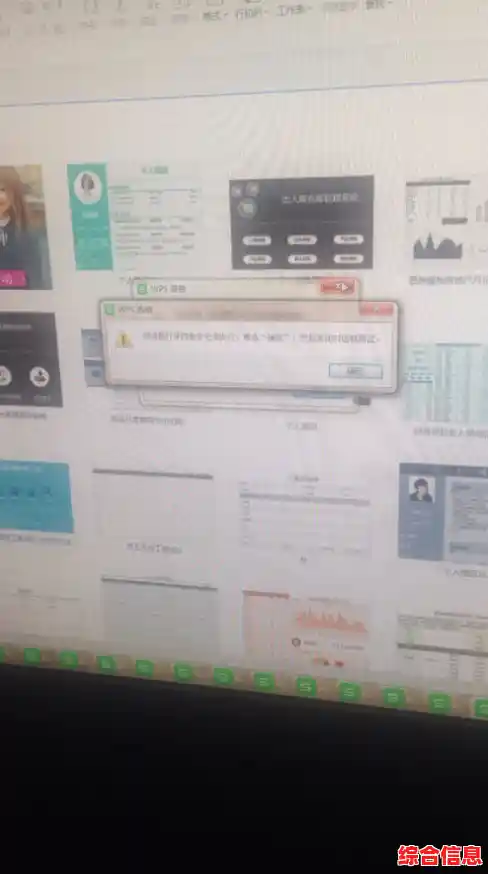
第一步,检查最基础的连接,这听起来像是废话,但十次黑屏有四五次问题就出在这里,确保显示器的电源线插紧了,插座有电(可以换个电器试试),重中之重是检查连接主机和显示器的那根视频线,无论是HDMI、DP还是老式的VGA线,两端都拔下来重新插紧一遍,顺便看看线材有没有明显的弯折破损,如果条件允许,换一根好的视频线试试,效果立竿见影。
第二步,如果连线没问题,我们就聚焦到显示器本身,尝试按下显示器的电源按钮,看看指示灯有没有反应,能不能调出显示器的内置菜单,如果菜单能正常显示,说明显示器本身大概率是好的,问题出在主机送来的信号上,如果按了开关完全没反应,连指示灯都不亮,那很可能是显示器电源部分坏了。
第三步,把注意力转向主机,仔细听主机的声音,看机箱上的指示灯,如果主机完全没声音,风扇不转,电源灯不亮,那问题可能出在供电上,检查主机背后的电源线是否插牢,排查插座和插线板,如果供电没问题,那可能是电脑的电源供应器(PSU)本身故障了,这个部件自己不太好修,可能需要专业人士帮忙。
如果主机听起来在正常运行,风扇在转,但就是黑屏,键盘灯按了也没反应,那问题可能复杂一些,这时候,我们可以尝试一个操作:将电脑彻底断电,不是按关机键,而是直接拔掉电源线(对于笔记本,还需要取下电池),长按开机键15-20秒,释放掉主板上的残余静电,这个“放静电”的操作能解决很多莫名其妙的故障,等一会儿,再重新插上电源开机试试。

第四步,考虑硬件接触不良,如果你是台式机用户,并且有一定动手能力(在确保完全断电的前提下),可以尝试打开机箱侧板,把内存条拔下来,用橡皮擦或者干布轻轻擦拭金色的金属接触部分,然后重新插回卡槽,确保插紧,显卡也可以同样操作,硬件长时间使用后,金手指可能氧化导致接触不良,是黑屏的常见元凶。
第五步,排查外设冲突,一个出问题的U盘、移动硬盘或者其他插在电脑上的设备也会导致开机黑屏,尝试拔掉所有不必要的外接设备,只留下显示器、键盘和鼠标,然后重启电脑,如果这时能正常开机,再一个一个把设备插回去,就能找到“罪魁祸首”。
第六步,如果以上方法都试过了,屏幕依然漆黑,但主机运行声听起来正常(不像死机),那有可能是显卡或主板的问题,如果你用的是独立显卡,并且你的CPU自带集成显卡,可以尝试把显示器视频线从独立显卡上拔下来,插到主板的视频接口上开机,如果能亮,问题很可能出在独立显卡上。
如果所有自救方法都无效,尤其是对于笔记本用户,自行拆机比较困难,或者你听到了主机有异常的蜂鸣声(主板报警),那可能就是更复杂的硬件故障了,比如主板或显卡核心损坏,这时,最稳妥的办法就是联系专业的维修人员或官方售后。
平时养成好习惯,定期清理机箱灰尘,保证散热良好,也能有效预防一些因过热导致的硬件问题,希望这些步骤能帮你解决燃眉之急,或者至少让你在送修前心里有个底。